Back to Course
Quarky를 사용한 로보틱스 및 AI - 레벨 2
0% Complete
0/0 Steps
-
로봇 공학의 기초수업 1: 로봇 공학 소개3 Topics
-
수업 2: 센서의 기초4 Topics|1 Quiz
-
수업 3: 액추에이터의 기초6 Topics|1 Quiz
-
수업 4: 로봇을 사용한 얼굴 추적2 Topics
-
자율주행 로봇수업 5: 장애물 회피 로봇4 Topics|1 Quiz
-
수업 6: 가장자리 감지 로봇5 Topics|1 Quiz
-
수업 7: 자동 조종 로봇5 Topics|1 Quiz
-
실생활 AI 및 로봇 공학수업 8: 4륜구동 로봇3 Topics
-
수업 9: 객체 추적 로봇5 Topics|1 Quiz
-
수업 10: 픽 앤 플레이스 로봇 - 조립2 Topics
-
수업 11: 픽 앤 플레이스 로봇3 Topics
-
캡스톤 프로젝트수업 12: 캡스톤 프로젝트
Lesson 11, Topic 2
In Progress
활동 2: 수동 제어 로봇
Lesson Progress
0% Complete
지난 단원에서는 로봇의 그리퍼인 Pick and Place를 제어하는 스크립트를 만들었습니다.

이 단원에서는 로봇을 움직이고 동작을 제어하는 스크립트를 만들 것입니다.

코딩하자
마지막 세션 프로젝트 파일부터 시작하겠습니다. 남은 것은 단 하나, 로봇을 앞으로, 뒤로, 왼쪽, 오른쪽으로 움직이는 컨트롤을 만드는 것입니다. 이것은 우리가 이미 이전에 수행한 것입니다.
Tobi 스프라이트를 클릭하고 동일한 스크립트를 만듭니다.
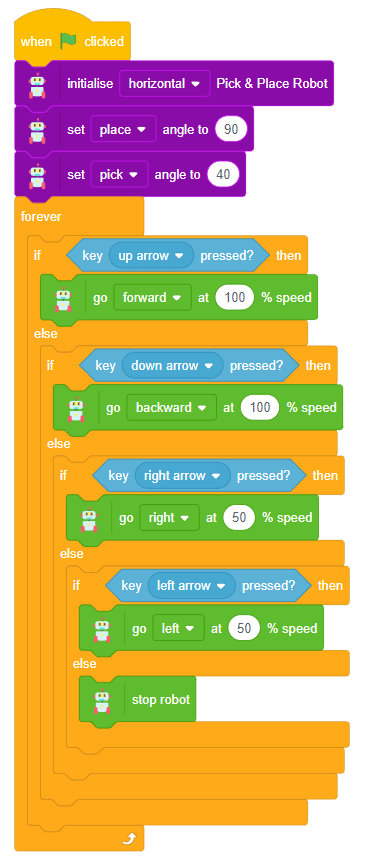
로봇과 놀다
이제 코드가 완성되었습니다. 코드를 테스트하고 로봇과 함께 게임을 시작할 수 있습니다.
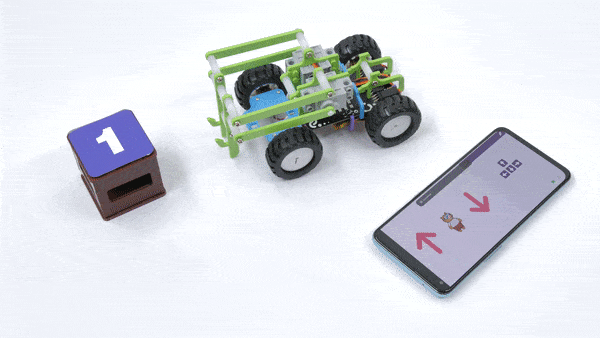
과제
다음 수업으로 넘어가기 전에 작은 과제가 기다리고 있습니다!
활동에서 생성한 프로젝트를 과제로 제출합니다.
과정을 마친 후 수료증을 받으려면 과제를 제출해야 합니다.
과제를 업로드하려면 아래 단계를 따르세요.
- Choose File을 클릭합니다.
- 열리는 팝업 창에서 이미지를 선택합니다.
- 이미지가 선택되면 Upload Assignment를 클릭합니다.

허용되는 파일 유형은 PictoBlox 프로그램에서 생성된 SB3입니다. 허용되는 최대 파일 크기는 15MB입니다.
행운을 빕니다!

